Jak utworzyć niestandardową rozdzielczość w monitorze? Mamy na to sposób
Umówmy się, że tworzenie niestandardowych rozdzielczości nie jest czymś, czym zajmujemy się codziennie, ale od czasu do czasu zachodzi taka potrzeba. Jak sprawić, by monitor wyświetlił rozdzielczość, której standardowo nie obsługuje (a być może powinien)?

Obecnie nie spotykamy się wieloma problemami dotyczącymi kart graficznych i monitorów. Wciąż jednak możemy natknąć się na sytuację, gdy monitor z jakichś powodów nie chce pracować z wartościami obiecywanymi przez producenta. Przykładowo, monitor teoretycznie obsługuje rozdzielczość 4K UHD w 144 Hz, a nam udaje się jedynie sięgnąć 120 Hz lub dostępne są wyłącznie niższe rozdzielczości.
Czasem problem leży gdzie indziej i niemożność osiągnięcia pewnych ustawień może być spowodowana rodzajem podłączenia (np. wersją HDMI czy DP), a wręcz modelem karty graficznej. Załóżmy jednak, że problem tkwi w warstwie programowej - systemie operacyjnym, czy też sterowniku. Da się to naprawić za pomocą opcji rozdzielczości niestandardowych.
Zobacz także: Monitory 4K w 2024 r. Jaki monitor UHD wybrać?
Żeby daleko nie szukać, sam pamiętam taką sytuację podczas próby podłączenia telewizora 8K do komputera. Wczesne wersje sprzętu i sterowników nie obsługiwały poprawnie tej rozdzielczości wraz z wartością odświeżania, jaką dysponował telewizor. Problem rozwiązałem właśnie za pomocą stworzenia niestandardowej rozdzielczości.
Dla jasności - poradnik dotyczy ustawień pod systemem Windows i wykorzystuje sterowniki kart graficzny AMD Radeon i NVIDIA GeForce.
Jak stworzyć niestandardową rozdzielczość w monitorze lub telewizorze?
Zanim zaczniemy, mała, ale istotna uwaga - tworzenie rozdzielczości, których standardowo nie potrafi obsłużyć monitor, wiąże się z pewnym ryzykiem. W 99% przypadków, nawet jeśli monitor nie będzie potrafił obsłużyć stworzonego przez nas profilu, po prostu nie wyświetli obrazu, a po kilkunastu sekundach powróci do poprzednich ustawień. Pozostały 1% przypadków to prawdziwy pech - monitor może ulec uszkodzeniu i z dużą dozą prawdopodobieństwa możemy stracić gwarancję, jeśli serwis stwierdzi, że użytkowaliśmy monitor w ustawieniach wykraczającym poza specyfikację producenta. Czujcie się ostrzeżeni!
Ustawianie rozdzielczości niestandardowej na kartach Radeon (sterowniki AMD Adrenalin)
Jeśli jesteśmy posiadaczami karty Radeon, musimy otworzyć sterowniki Adrenaline i udać się do menu Gry. Następnie klikamy na zakładkę Ekran i znajdujemy opcję Rozdzielczości Niestandardowych.
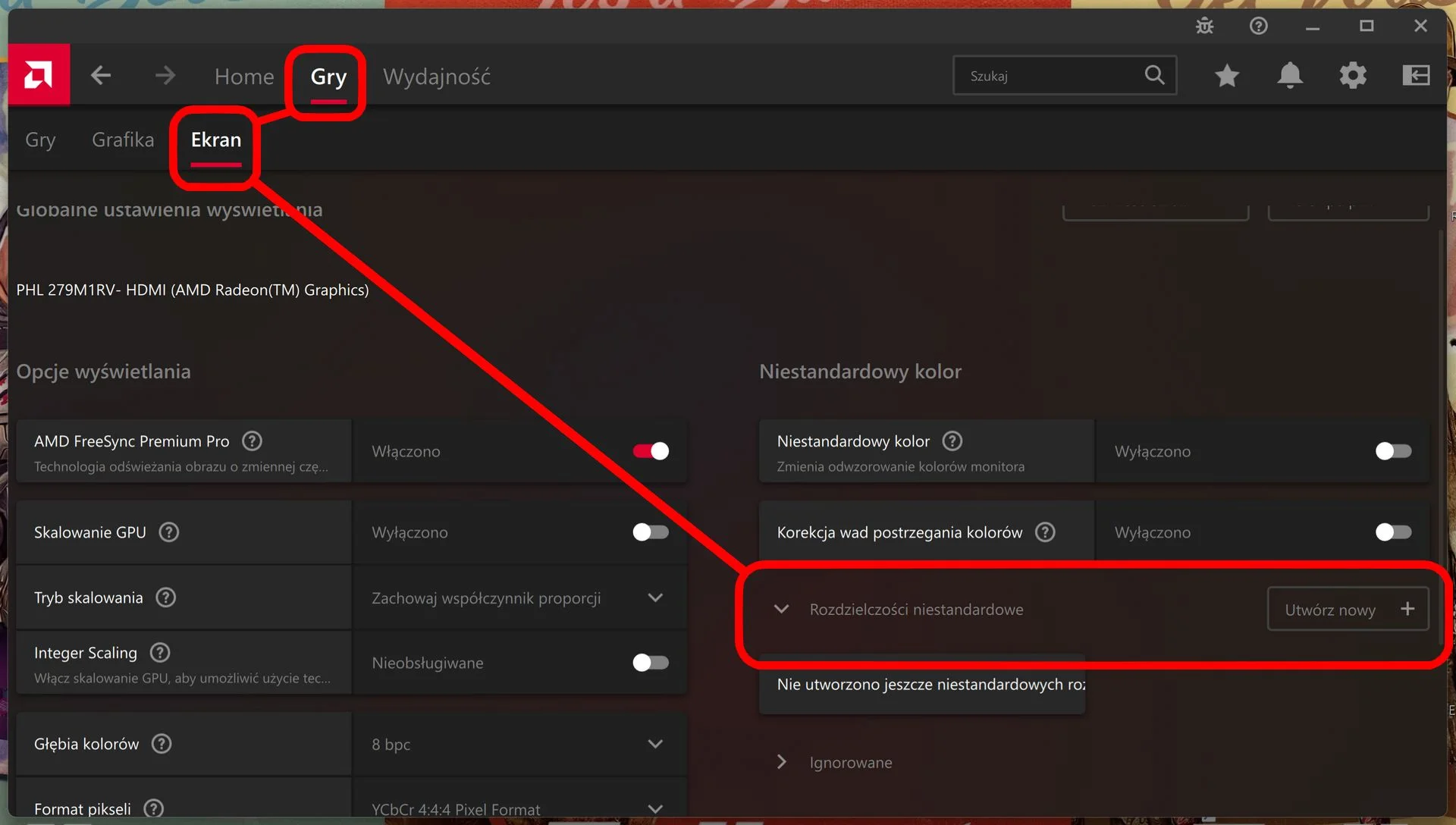
Teraz wystarczy tylko wprowadzić określone wartości (na początek wystarczy skupić się na rozdzielczości i częstotliwości odświeżania) i kliknąć przycisk Utwórz.
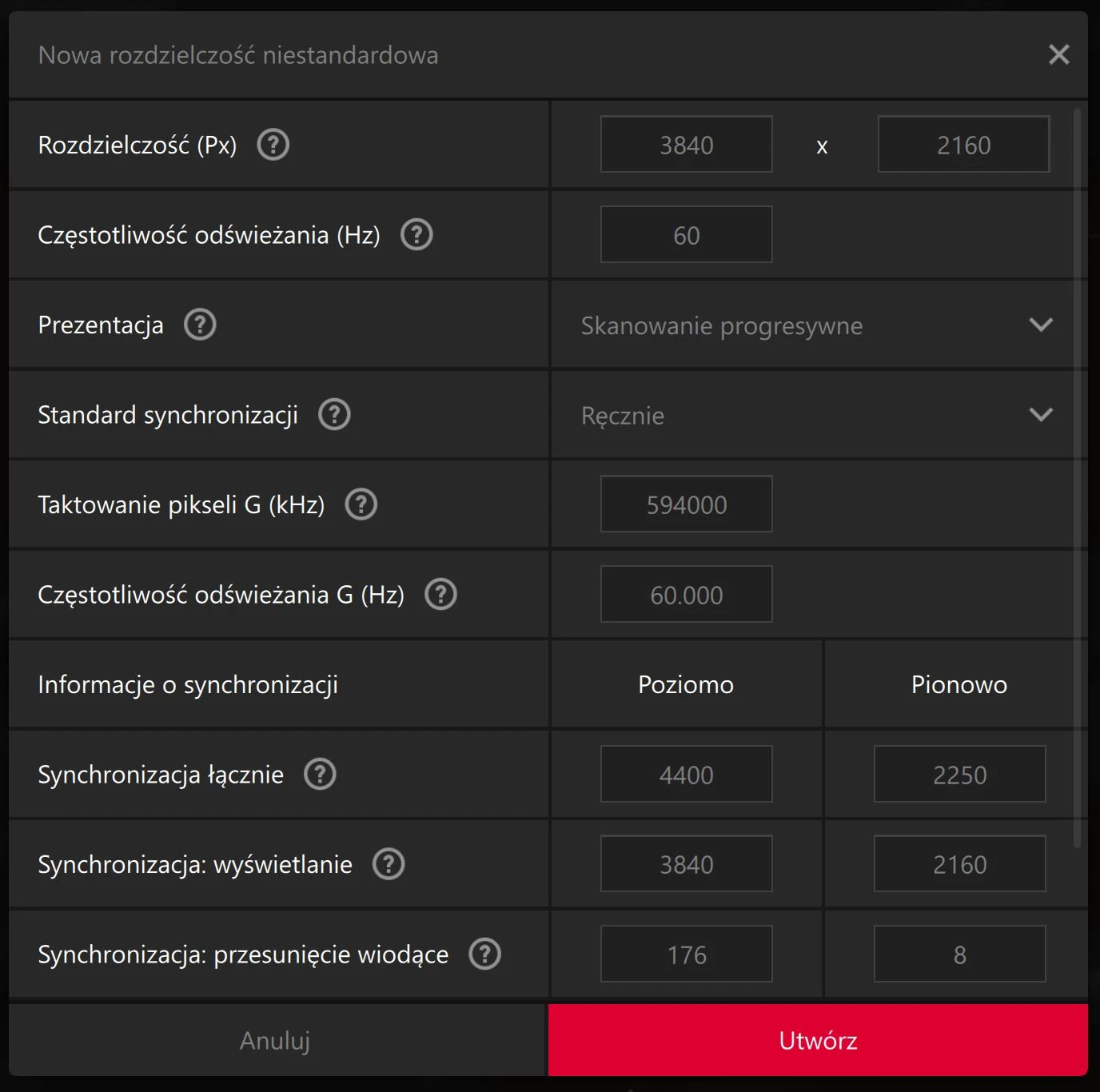
Jeśli wszystko działa jak należy, monitor powinien zacząć pracować z określonymi parametrami, a po zapisaniu rozdzielczość będzie dostępna do wykorzystania w systemie Windows oraz grach.
Ustawienia rozdzielczości niestandardowej na kartach GeForce (Panel Sterowania NVIDIA)
W przypadku kart GeForce operacja jest równie banalna - musimy skorzystać z Panelu Sterowania NVIDIA.
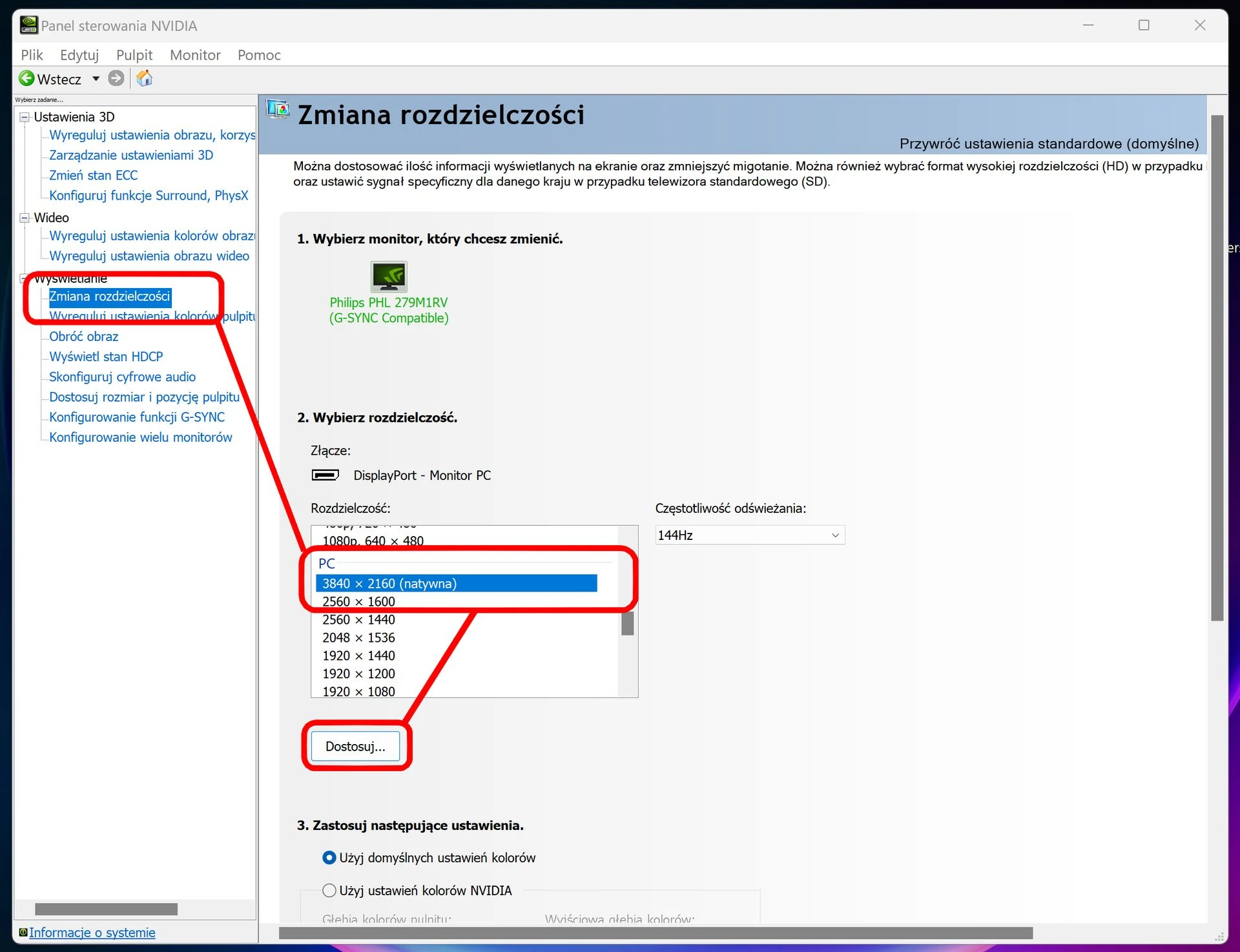
Kierujemy się w stronę menu po lewej stronie i tam w dziale Wyświetlanie, wybieramy opcję Zmiana rozdzielczości. Następnie klikamy przycisk Dostosuj.
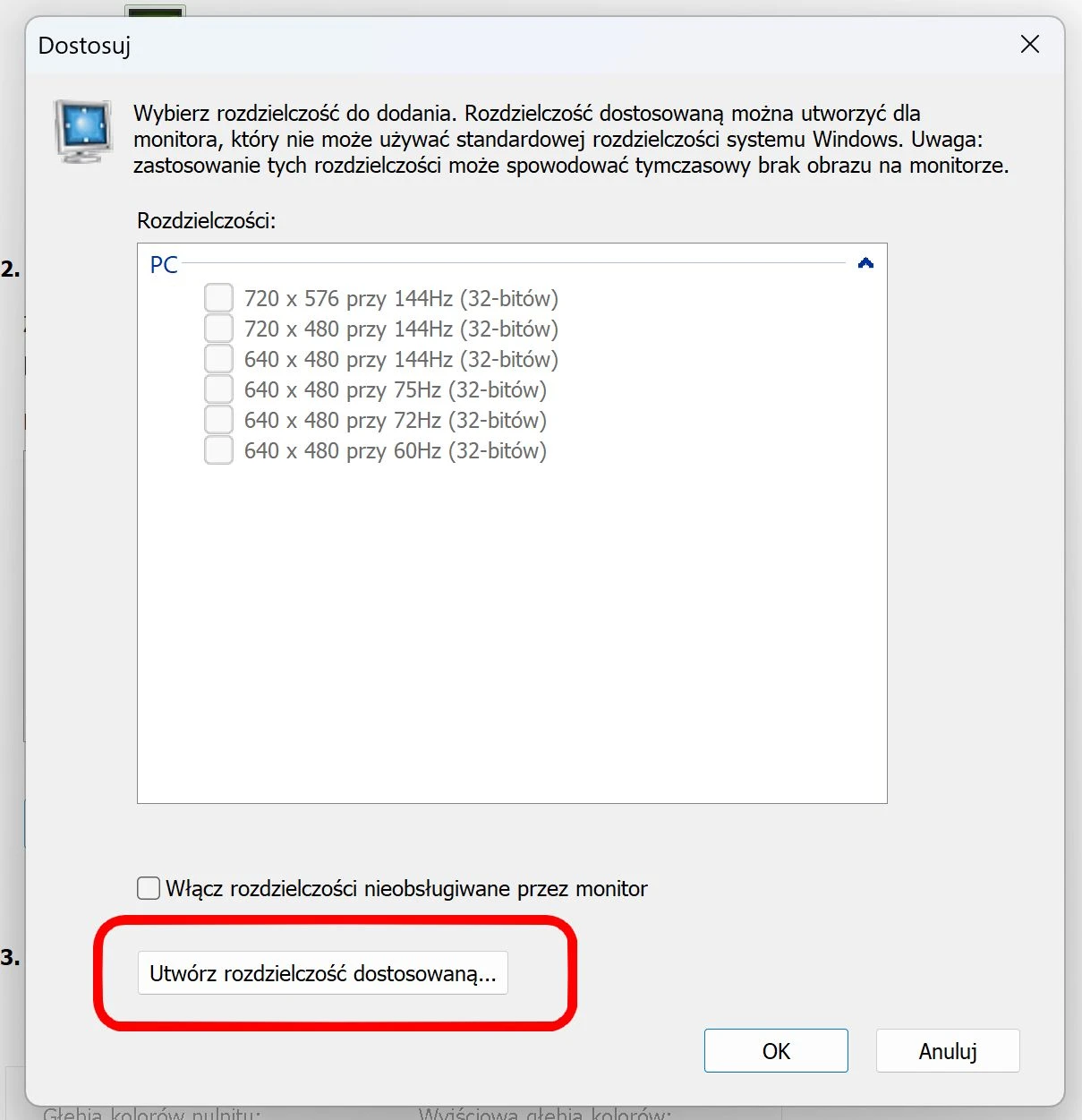
Gdy otworzy nam się kolejne okno, wybieramy opcję Utwórz rozdzielczość dostosowaną.
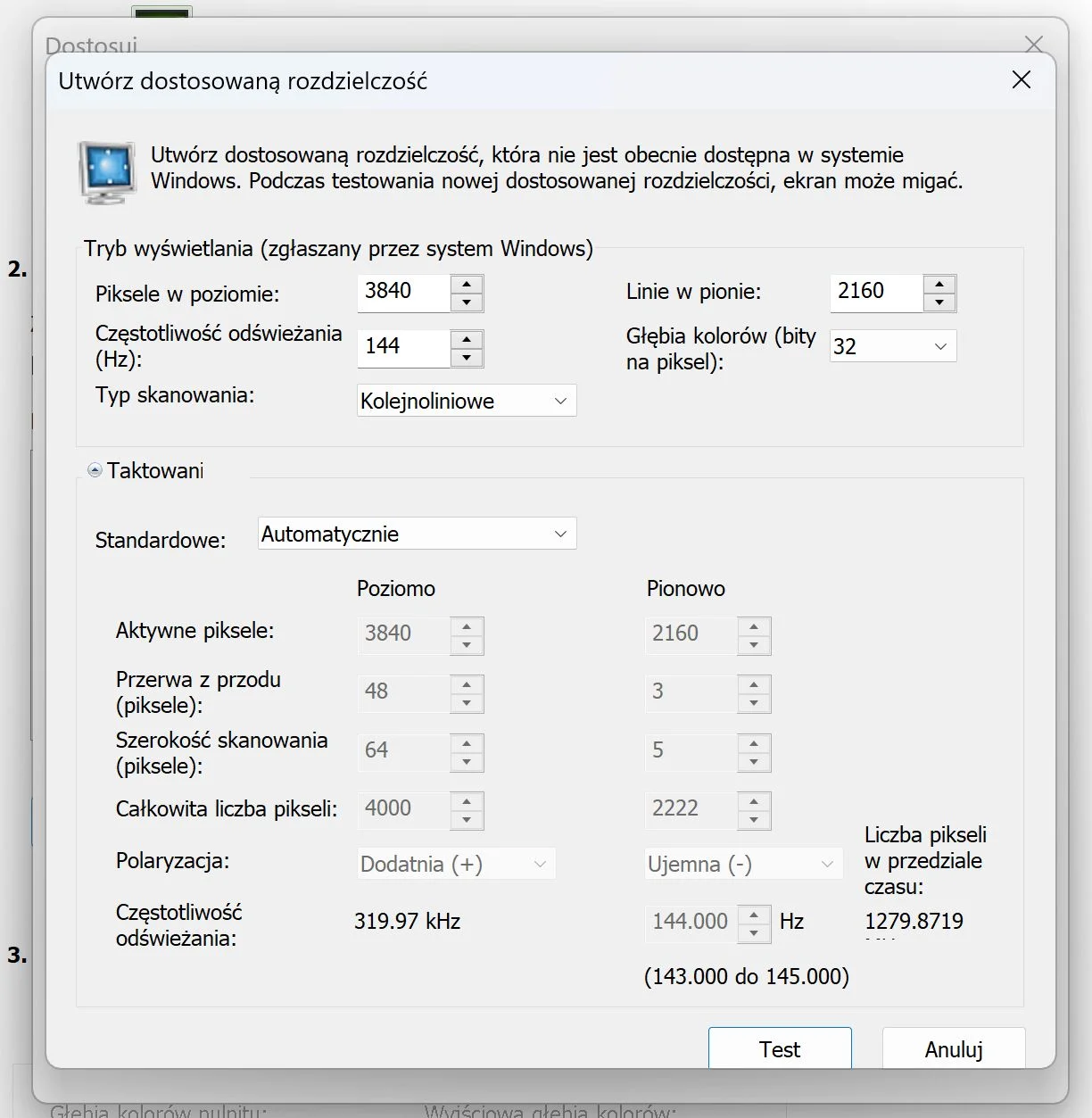
Następnie należy wybrać pożądane przez nas parametry i kliknąć przycisk "Test". Jeśli wszystko działa prawidłowo, można zapisać swoje ustawienia.
Zobacz inne artykuły związane z wyświetlaczami:
Na koniec jeszcze raz powtarzamy ostrzeżenie - wykorzystywanie niestandardowych rozdzielczości i wartości odświeżania na monitorze, który standardowo nie dysponuje takimi możliwościami, może prowadzić do jego uszkodzenia. Prawdopodobieństwo jest niewielkie, ale istnieje.







































